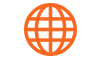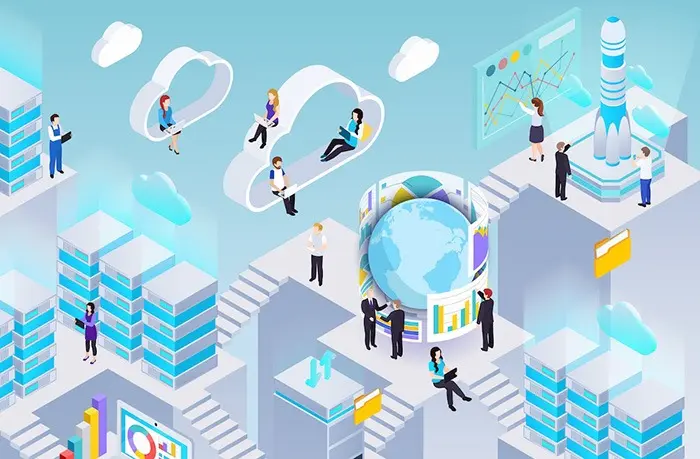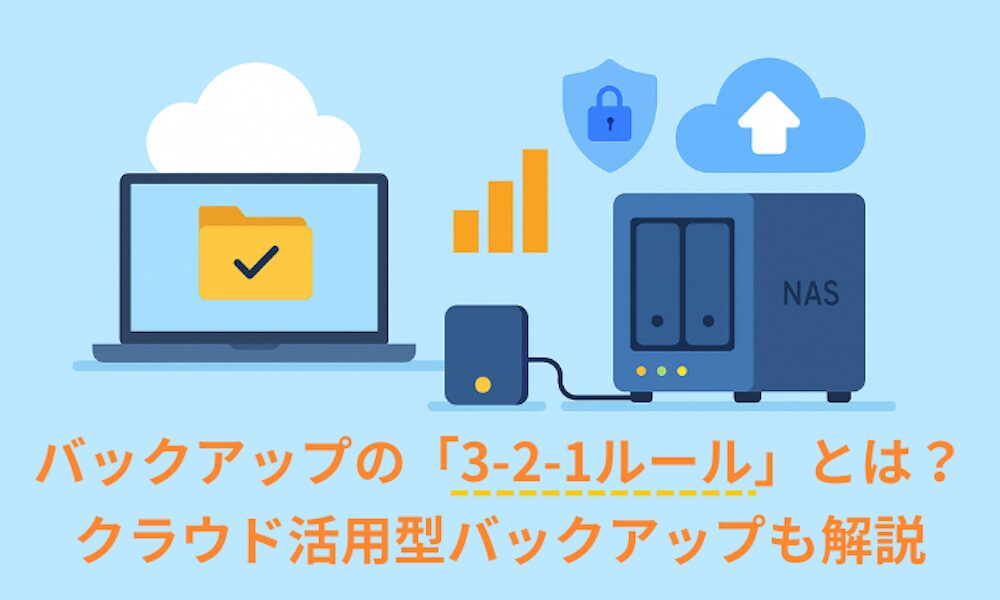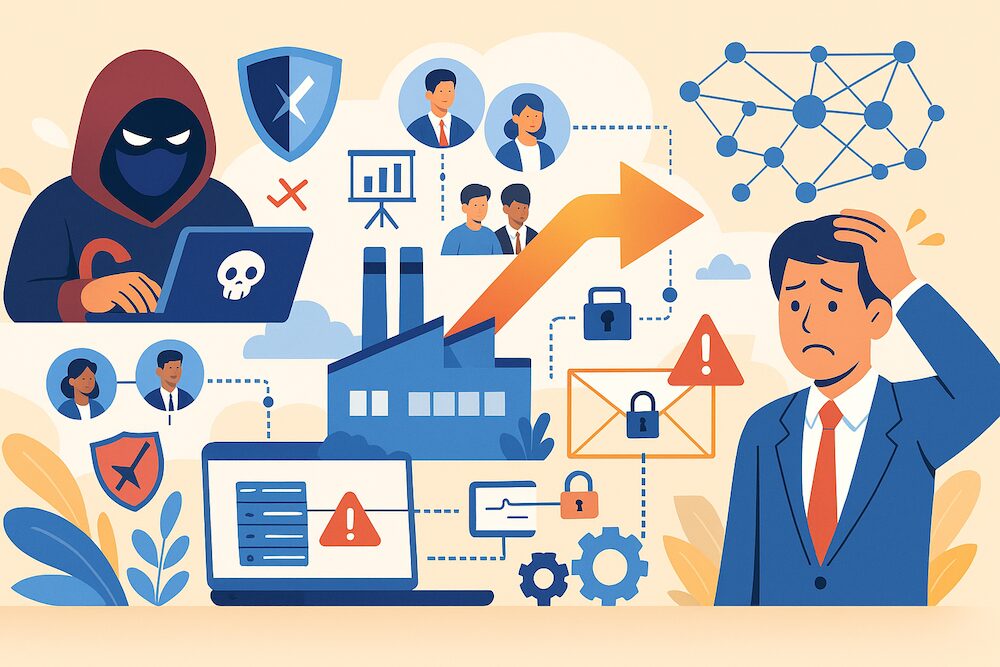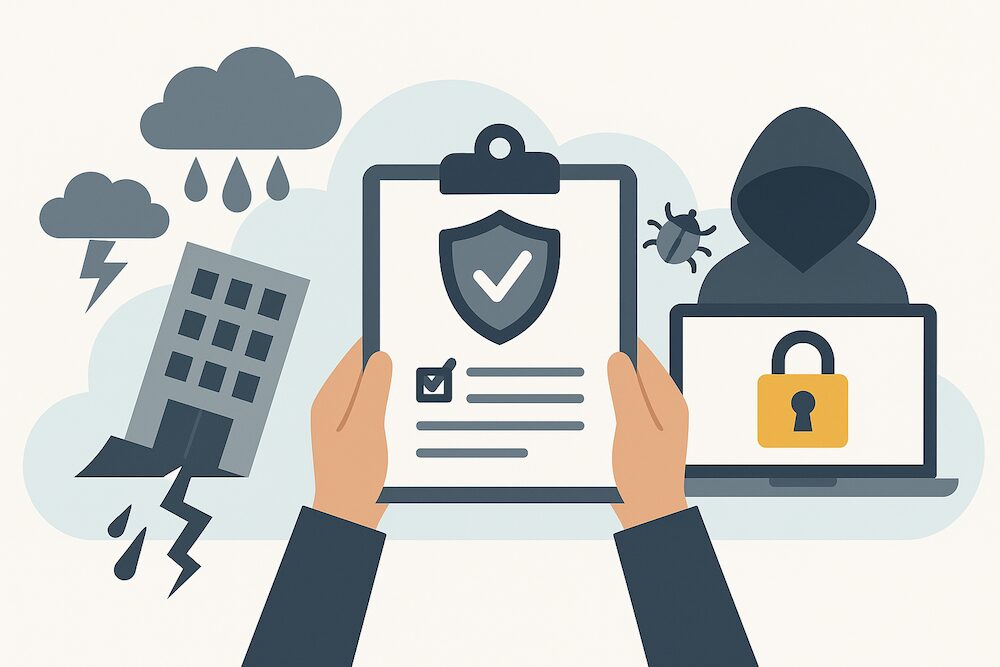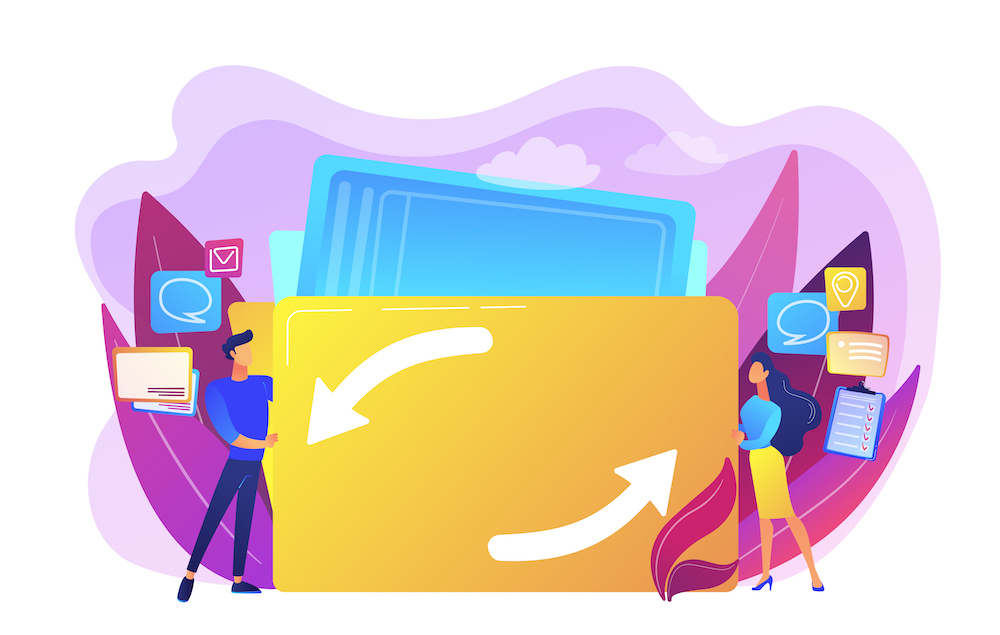テレワークが多くの企業で導入された今、クラウドストレージを活用したデータ共有は常識になってきました。もっとも、中小企業の経営者や担当者の中には、クラウドストレージの導入を検討しつつも、さまざまな理由でなかなか踏み切れない方もいるかもしれません。
この記事では、クラウドストレージとはそもそも何かを理解し、メリットと注意点を詳しく説明します。また、数多くあるクラウドストレージサービスの中から自社に最適なサービスを選ぶポイントについても解説します。
クラウドストレージのおすすめ比較を知りたい方はこちら
目次
クラウドストレージとは?
クラウドストレージのメリット7つ
クラウドストレージを利用する際の注意点4つ
クラウドストレージの選定ポイント3つ
おすすめクラウドストレージサービス5選
使いやすく低コストの「使えるファイル箱」
FAQ
クラウドストレージとは?
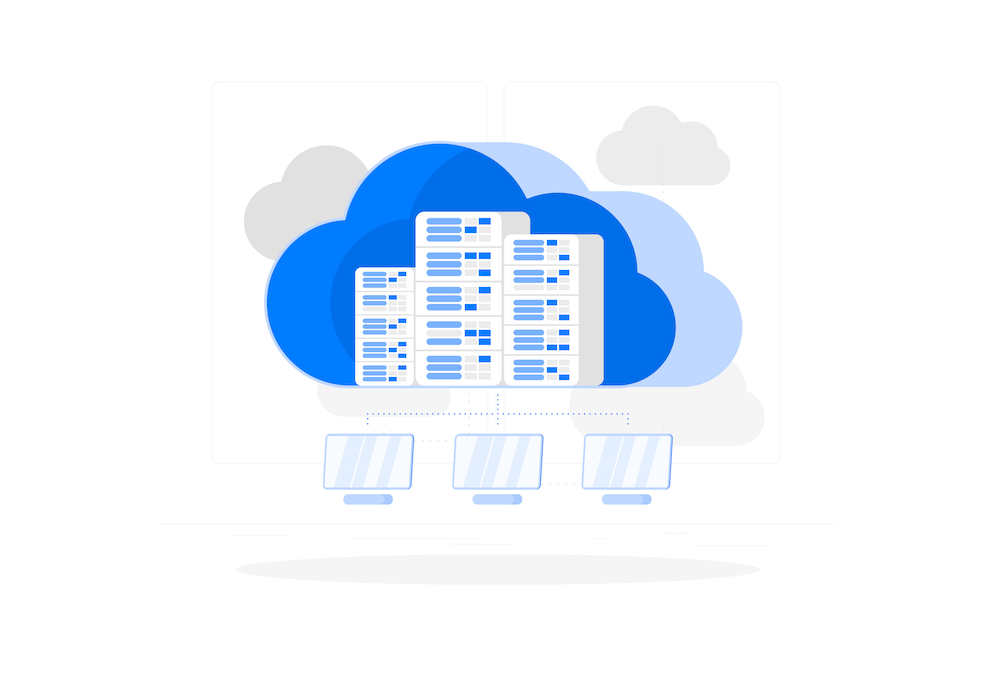
最初に、クラウドストレージの概要、ファイルサーバとの違いについて解説します。
クラウドストレージはネット上のファイルの保存場所
クラウドストレージとは、インターネット上に用意されているファイルやデータの保存場所(領域)です。一般的には、サービスの運営事業者が提供するストレージサービスを、有料または無料で利用します。
オンラインストレージとは何かを知りたい方はこちら
クラウドストレージとファイルサーバの違い
クラウドストレージとファイルサーバの大きな違いは、ファイルの格納・共有場所が社内かインターネット上かという点です。
従来、多くの企業や組織がファイルサーバを用いて、データを共有していました。社内ネットワークによってつながったユーザはファイルサーバにファイルを格納したり、そのデータを参照したり、編集することが可能です。
それに対して、クラウドストレージはインターネットを経由してファイルにアクセスし、閲覧、編集、共有するサービスです。企業はクラウドストレージを提供している事業者と契約すれば、アカウントIDとパスワードによって、サービスを利用することができます。
容量無制限のクラウドストレージについて知りたい方はこちら
ファイルサーバのクラウド比較を見たい方はこちら
クラウドストレージのメリット7つ

クラウドストレージのメリットを紹介します。以下の7つについて、1つずつ説明しましょう。
1. 場所を問わずどこからもアクセスできる
2. クラウド上でファイル共有、編集できる
3. 初期投資や運用コストが抑えられる
4. 常に最新の機能を利用できる
5. ファイルが自動的にバックアップされる
6. 災害時に備えられる
7. ストレージの容量問題を解消できる
1. 場所を問わずどこからでもアクセスできる
ファイルサーバは社内のネットワークで構築されているため、基本的に社外からアクセスすることを前提にしていません。テレワークの導入などにより、自宅など社外からアクセスする必要性も高まっており、VPNや仮想デスクトップが利用されています。ただ、いずれもセキュリティ面での不安を抱えていることは否定できません。
それに対して、クラウドストレージはインターネット経由でファイルを共有します。つまり、インターネット環境さえあれば、自宅であってもオフィスであっても、国内外関係なく、クラウドストレージに格納されているファイルにアクセスできます。
公益財団法人日本生産性本部によると、2024年1月時点のテレワーク実施率は14.8%で、2020年5月以降で最も低くなりました。それでも、育児や介護と両立でき、通勤などのストレスフルな行動をカットできるテレワークは、すでに一部の従業員にとっては新しい働き方として定着しています。こうした従業員のニーズを満たすために企業は情報共有のためのインフラを整える必要があります。
加えて、クラウドストレージなら、取引先を含め社外の人ともデータ共有が簡単にできます。クラウドストレージを使わなければ、ファイルをメールに添付して送付することになりますが、手間がかかります。また、添付できるファイルの大きさには制限があるでしょう。クラウドストレージを使うことで、少ない工数でファイルの共有ができるため、作業の効率化が図れます。
テレワーク導入の要となる「クラウド化」について知りたい方はこちら
2. クラウド上でファイル共有、編集できる
クラウドストレージを使えば、ファイルをクラウド上で共有できるだけでなく、編集も可能です。
現在、ビジネスパーソンが扱うデータの量、ファイルの数は膨大です。そのため、一括管理しなければ、どのファイルがどこにあるのか、分からなくなってしまいます。また、ファイルをやりとりしながら編集・更新しているうちにどれが最新なのか見分けが付かなくなることもよくあることです。例えば、ファイルをメールに添付して別のユーザに送り編集した場合、そのたびにファイル名を変えるなどの工夫が必要です。
この点、クラウドストレージであれば、クラウド上で編集・更新作業が可能です。さらにメールに添付するなどして共有する作業が不要になるため、工数を減らせます。それにより、生産性向上が図れますし、ミスも減らすことができるでしょう。
3. 初期投資や運用コストが抑えられる
クラウドストレージなら、ファイルサーバよりも初期投資を抑えることができます。
一般的にファイルサーバを構築するには、ハードウェアとソフトウェアの両方に対する投資が必要です。ハードウェアとしてサーバの購入、サーバを稼働させるためのルーターやUPS(災害時などのためのバックアップ用電源)、サーバ設定用のPCなどの端末に加え、ソフトウェアをインストールし、さらに各種設定、セキュリティ対策を行うことになります。
価格はスペックによって大きく異なりますが、サーバは法人使用を前提にすると、エントリーモデルで約10万円程度といわれています。ただ、ハイスペックなものを求めると20~30万円程度になりますし、企業規模が大きくなれば100万円を超えるものが必要になるでしょう。また、20~30人前後のオフィスの場合、周辺機器への投資も全部で10万~30万円程度になることが予想されます。
ハードを購入したら、OSやソフトウェア、Windowsの共有サービスなどをインストールしなければなりません。この作業は一般的にシステム開発会社に委託することになります。各会社の料金体系によって予算は大きく変わりますが、メールサーバ、Webサーバの構築の場合は5~10万円前後は見込んでおく必要があります。さらにサーバに端末を接続するためのネットワークの設計・構築にも費用がかかり、中小企業のオフィスであれば10~20万円前後かかります。
クラウドストレージであれば、ハードウェアの購入、ソフトウェアのインストール、ネットワークの構築の費用はかかりません。クラウドストレージサービスを提供している事業者に連絡し、契約すればすぐに使うことができます。初期投資が必要な事業者もありますが、その多くが無料です。
また、ファイルサーバの場合は多額の費用をかけてシステムを構築した後も、さらに定期的な運用保守が必要です。外部に委託する場合、月額の運用費はサーバの構築費用の10~15%が相場といわれています。例えば、サーバの構築に50万円かかったとしたら、月額5万~7万5,000円かかることになります。もちろん、自社で運用保守を行うことは可能ですが、24時間体制の監視ですし、システム障害やサイバー攻撃など突然のトラブルに迅速に対応するには相当の負荷がかかるでしょう。
この点、クラウドストレージであれば、保守運用を含めてサービス提供事業者が行ってくれます。一般的に月額の使用料に保守運用費用も含んでいるため、ランニングコストが過大に膨らむこともありません。
4. 常に最新の機能を利用できる
自社にファイルサーバを設置する場合、最新の機能を利用したければソフトウェアのアップデートが必要になります。もし、システムの構築、保守・運用を外部に委託している場合は、別途追加費用を支払う必要があるでしょう。
この点、クラウドストレージであれば、アップデートは自動的に行われます。常に最新の機能を利用できるのも魅力の1つです。
アップデートが重要なのは、最新の機能によって業務効率化が図れるだけではありません。ソフトウェアを常に最新の状態に保つのは、サイバー攻撃から企業の機密情報を守るためにも欠かせないポイントです。
一般的にソフトウェアは、リリースされた時点から時間の経過とともに新たな脆弱性が発見されます。そのため、システムの保守管理担当者は、常にソフトウェアの開発元やシステム機器メーカーから提供される更新プログラムをチェックしておかなければなりません。可能な限りスピーディーに更新プログラムを適用しなければ、システムの脆弱性を狙ったサイバー攻撃の被害を受けかねません。
特にサーバは企業内の基幹業務と関連しているため、簡単に止められないなどの理由でソフトウェアの更新が先延ばしにされがちです。先延ばしが続けば続くほど、システムのセキュリティリスクが高まります。
サイバー攻撃はますます巧妙かつ複雑になっています。例えば、ソフトウェアの脆弱性が発見されてから、修正プログラムが配布されるまでの期間を狙って行われる「ゼロデイ攻撃」と呼ばれる手法があります。企業のシステム管理担当者がどれだけ更新情報に注目していても、対策を講じるまでには必ず一定の空白期間が生じ、無防備な状態になってしまいます。
その点、クラウドストレージであれば、サービス提供事業者でその対策をすべて講じてくれます。もちろん、サイバー攻撃を完全防備できる訳ではありませんが、ファイルサーバと比べて格段に安全な環境を作り出すことができるといえるでしょう。
参考:総務省『国民のためのサイバーセキュリティサイト』
(https://www.soumu.go.jp/main_sosiki/cybersecurity/kokumin/business/business_admin_01.html)を加工して作成
5. ファイルが自動的にバックアップされる
ファイルサーバに格納されているデータを保護するために欠かせないのがバックアップです。オフィスに設置されたサーバはいつどのようにしてサイバー攻撃を受けたり、物理的に壊れたりするか分からないからです。
また、ファイルサーバの場合、定期的にバックアップしていてもバックアップ先が同じネットワーク内であれば、ランサムウェアの感染時に一緒に暗号化されるリスクが高いです。
この点、クラウドストレージの場合、一般的に自動でバックアップされるシステムが構築されているため、その手間が省けます。また、バックアップデータを社内ネットワークとは物理的に異なるデータセンターに保存します。そのため、仮に社内データがランサムウェアの攻撃を受けても、バックアップデータまでが被害を受けるリスクを下げられるのです。
6. 災害時に備えられる
災害大国である日本においては、どの企業も保有する機密データを守り、万が一の場合に事業を継続できるよう備えておくことが大切です。いわゆる「BCP(事業継続計画)対策」を講じる上でも、クラウドストレージにはメリットが大きいといえるでしょう。
一般的にファイルサーバはオフィスと同じ場所に設置するため、オフィスが災害の被害に遭えばデータも同時に失われます。しかし、クラウドストレージの場合、データセンターは地震や火災、停電にも強い堅牢な設計であり、自社のサーバでデータを保存するよりも安全です。
もっとも、クラウドストレージでバックアップをとっていれば万全な訳ではありません。バックアップに関してはいわゆる「3-2-1ルール」が提唱されます。クラウドストレージのデータセンターとは言え、大規模な停電などに見舞われればデータにアクセスできなくなる可能性があるため、クラウドストレージとは別に他の媒体でのバックアップも必要でしょう。
BCP対策について知りたい方はこちら
7. ストレージの容量問題を解消できる
年々企業の保有するデータは増大しています。どの業種でもDXが推進され、ビッグデータの活用が経営課題として強調されているからです。
そのため、ファイルサーバだけでは容量オーバーになってしまう可能性もあります。もし、ファイルサーバのストレージ容量を増やしたければ、新しいハードウェアの購入や設定が必要ですが、追加コストがかかってしまいます。
この点、クラウドストレージであれば、容量の追加はとても簡単です。サービスの提供事業者にプラン変更を申し入れれば、必要に合わせて無制限に容量を増やすことができます。特にスタートアップ企業などは最初から多くのストレージ容量を必要とするわけではないかもしれません。しかし、事業規模の拡大に応じて、必要十分な容量を常に確保できるのです。
クラウドストレージを利用する際の注意点4つ
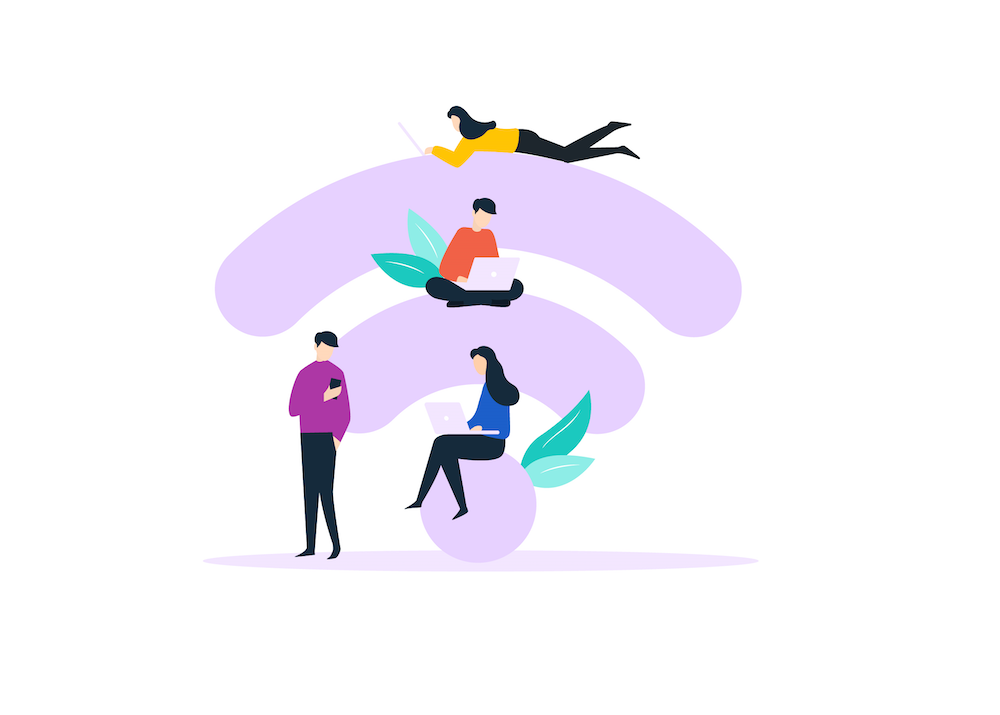
ここでは、クラウドストレージを利用する際の注意点について解説します。以下の4つの点について1つずつ説明します。
1. オフライン時は利用できない
2. セキュリティ対策が求められる
3. カスタマイズに適さない
4. ユーザ数に応じた費用がかかる
1. オフライン時は利用できない
クラウドストレージは、インターネットを経由して格納されているデータにアクセスする仕組みです。そのため、使用はオンラインであることが大前提です。
オンラインであれば、一括管理されたクラウドストレージ上の作業はスムーズに行えますが、一旦オフラインになってしまうと、すべてのデータにアクセスできなくなり、業務に支障が出てしまいます。
また、完全にオフラインでなくても、場所によってはインターネット環境が良好でないことがあります。例えば、ワーケーションなどで郊外に出かけた場合、インターネット回線の弱い場所だと仕事のパフォーマンスに影響が出るでしょう。
せっかく制度としてワーケーションやテレワークを導入していても、情報共有のためのクラウドストレージがどの程度活用されるかは、インターネット回線にも依存していることを覚えておきましょう。
2. セキュリティ対策が求められる
サイバー攻撃に対処するための修正プログラムなども含めて、クラウドストレージなら自動的にアップデートされると上述しました。さまざまなセキュリティ対策をサービス提供事業者が行ってくれることは確かです。しかし、たとえそうであっても自社で最低限のセキュリティ対策は行っておかなければいけません。
まずセキュリティ対策において非常に重要なのは、信頼できるサービスを選ぶことです(選ぶためのポイントについては後述)。また、クラウドストレージ提供事業者がどれだけ高いセキュリティ対策を行っていても、社内での運用が徹底されていないとリスクは高まります。
例えば、IDやパスワードの管理、アクセス権限の付与などに関してルールを策定し、それをきちんと遵守するための周知徹底が社内でも求められるでしょう。
クラウドストレージのセキュリティ対策について知りたい方はこちら
サイバー攻撃について知りたい方はこちら
3. カスタマイズに適さない
上述したようにファイルサーバはハードウェアの購入から、ソフトウェアのインストール、システムの構築まですべて自社のニーズに合わせて好きなように行えます。その点で、カスタマイズ性が非常に高いといえるでしょう。
この点、クラウドストレージはそもそも自社に最適化された形でサービスが提供される訳ではありません。事業規模に合わせてストレージの容量や、セキュリティレベルは選択できるものの、細かな設定やカスタマイズを行える点ではファイルサーバに及びません。
4. ユーザ数に応じた費用がかかる
ファイルサーバはユーザがどれだけ増えても、それに伴って費用が増大することはありません。それに対して、クラウドストレージはユーザ数に応じて費用がかかります。つまり、事業規模に合わせてユーザが増えれば増えるほどコストが増大するということです。
もっとも、クラウドストレージサービスの中には、ユーザ数無制限のサービスもあります。ユーザ数が増えることが確実に見込まれる場合は検討してみるのも良いかもしれません。
クラウドストレージの選定ポイント3つ
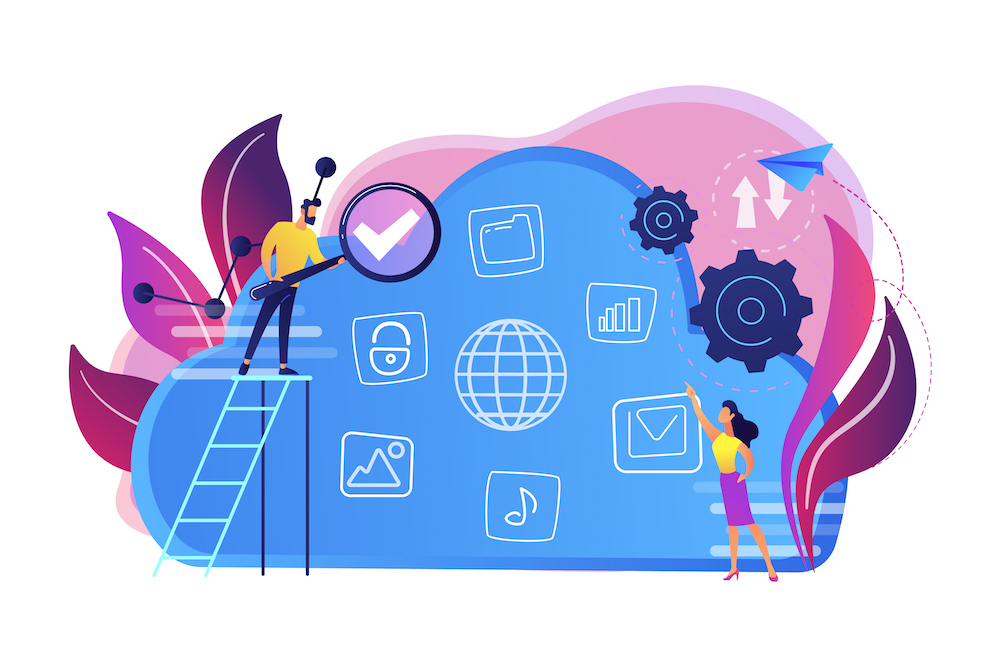
クラウドストレージのメリットと注意点を踏まえた上で、選定ポイントについて解説いたします。以下、3つについて説明します。
1. 必要な機能の充実度、費用を確認する
2. サポート体制の充実度を確認する
3. セキュリティ対策の内容を確認する
1. 必要な機能の充実度、費用を確認する
機能に関しては、対応している端末の種類に注目しましょう。いつでもどこでもアクセスして、情報を編集できる点がクラウドストレージのメリットの1つであるため、スマートフォンやタブレットにも対応しているかチェックしておきたいところです。
費用面に関しては容量とユーザ数を確認しておきましょう。容量無制限のプランも多いですが、自社の事業規模からどのくらいのストレージが必要なのか、費用と相談しながら検討すべきです。事業規模に合わせてより多くのストレージが必要となる可能性が高いようなら、容量を増やせるプランを選びましょう。
また、価格が低めに設定されている場合、必須機能がオプションになっており追加費用が求められることもあるため、料金体系は細かなところまでチェックする必要があります。
2. サポート体制の充実度を確認する
クラウドストレージは、運用や保守をすべてサービス提供事業者に委ねることになります。そのため、サポート体制の充実度は非常に重要なポイントです。エラーやトラブルが発生したときに、自分のことのように丁寧にスピーディーに対応してくれるかを見極めたいところです。
多くのクラウドストレージサービスには無料のトライアルがあるため、その期間にサポート体制について確認するのも1つの方法でしょう。
3. セキュリティ対策の内容を確認する
クラウドストレージのセキュリティ対策は多岐に渡ります。チェックしたいポイントとしては、総務省が挙げている以下の項目が参考になります。
・データセンターの物理的な情報セキュリティ対策(災害対策や侵入対策など)
・データのバックアップ
・ハードウェア機器の障害対策
・仮想サーバなどのホスト側のOS、ソフトウェア、アプリケーションにおける脆弱性の判定と対策
・不正アクセスの防止
・アクセスログの管理
・通信の暗号化の有無
出典:総務省 『国民のための情報セキュリティサイト』
(https://www.soumu.go.jp/main_sosiki/joho_tsusin/security/business/admin/15.html)
おすすめクラウドストレージサービス5選
※記載の月額はサービスにより契約期間(月払い、年払い)などの区分が異なります
以上のポイントに沿って、おすすめのクラウドストレージサービスを5つ紹介します。
1. 使えるファイル箱
使えるファイル箱の特徴はユーザ数が無制限で利用できる点です。そのため、最初はスモールスタートから始めて、事業拡大とともにユーザ数が増えていっても費用はまったく変わりません。
機能面は以下のように充実しています。
・優れたインターフェースで操作性に優れている
・IDやパスワード管理の一元化
・共有リンクの作成
・モバイル端末との連携
・ユーザごとに権限設定
・999世代まで復元可能な世代管理
・スキャンしたデータを自動でアップロード
・他のアプリケーションからも直接保存可
・ブラウザ上でOfficeファイルを直接編集&同時編集可
・共有フォルダへのアクセス権限の取り消し可
・発行したパブリックリンクの無効化が可能
サポート体制は電話、サポートメール、チャットいずれも対応。サーバのトラブルやハード障害などによるサーバダウン時の緊急連絡は24時間対応しています。
セキュリティも以下のように万全です。
・AES256ビット暗号化
・2要素認証設定
・サーバ内シークレットキー対応
・ウェブ管理画面のSSL化
・ランサムウェア対策
・管理者権限で遠隔データを削除可能
・ISO認証データセンター(長野)
容量は1TBのスタンダードプランと、3TBのアドバンスプランを準備。どちらも1年契約であれば、初年度全額返金保証が付帯します(業界初)。また30日間の無料トライアルも実施中です。
公式HP:使えるファイル箱
2. Dropbox Business
Dropbox(ドロップボックス)はクラウドストレージの先駆け的な存在です。個人向けサービスは無料で利用できますが、Dropbox Businessは法人向けの有料サービスです。Dropbox Businessも利用可能なユーザ数に制限がないため、事業規模の拡大に合わせて課金なしで情報共有を行えます。
機能面は以下のような特徴があります。
・パソコン、スマートフォン、タブレットいずれからもアクセス可能
・Dropbox上で直接コンテンツやファイルを作成、編集できる
・フォルダ概要の説明やタスクが更新されたら通知を受け取れるため、最新情報を把握
・SlackやZoomなどとリンクすることが可能、アプリを切り替える必要なし
セキュリティ面は以下のような特徴があります。
・パスワード保護、期限付きリンク、ダウンロード権限などの機能を使用し、適切なユーザに適切なアクセス権を付与できる
・いざという時も30日間はデータを復元可能
・AES256ビット暗号化
・SSL/TLS暗号化
・多要素認証設定
サポート体制も充実しており、24時間年中無休でヘルプセンター、コミュニティ、チャットボットが対応してくれます。
法人向けのプランは「Standard」「Advanced」「Enterprise」の3つのプランから選択できます。チーム全体の利用可能容量が異なり、Standardは5TB、Advancedは15TB、Enterpriseは必要なだけのスペースを一度に購入できます。
公式HP:Dropbox Business
3. Box
Box(ボックス)は2005年の創業以来、人々がどこからでも簡単に情報にアクセスし、コラボレーションができる環境づくりを目指してきました。
10GBの無料オンラインストレージはすぐに利用できますが、法人向けの有料プランは「Business」「Business Plus」「Enterprise」「Enterprise Plus」の4つがあります。法人向けプランの最小ユーザ数は3名、利用できるストレージはどれも容量無制限です。
各プランによってファイルのアップロード容量上限が異なります。Businessは5GB、Business Plusは15GB、Enterpriseは50GB、Enterprise Plusは150GBです。
以下のような機能面の特徴があります。
・Microsoft Office、Salesforce、Google Workspace、Slackなど1,500以上のアプリケーションと統合
・Box Sign:Webアプリでの電子サイン
・標準ワークフロー自動化
・データ損失防止
セキュリティ面は以下の通りです。
・アクセス権限の管理
・ゼロトラストセキュリティ機能
公式HP:Box
4. Google Workspace
多くの個人ユーザに利用されているGoogle Drive(グーグルドライブ)の法人向けサービスが「Google Workspace」です。Google Workspaceの最大の特徴は、Googleの他のビジネスソフトやアプリケーションと連携できる点です。
また、クラウド上でPDFやMPEG4などの100種類以上のファイル形式を開けるため、直接編集・作業が可能、工数を減らし、作業効率をアップできます。さらにAI機能を利用して、検索の際、ユーザにとって必要なファイルを予測、表示してくれます。
セキュリティ面に関しては、厳格なプライバシー基準とセキュリティ基準に準拠するように設計されており、複数の独立した第三者機関による監査を受けています。その中には、ISO/IEC27001や、FedRAMPなどがあります。
Google Workspaceには、4つのプランが準備されています。プランごとに使用可能なストレージ容量が異なります。「Business Starter」がユーザあたり30GB、「Business Standard」はユーザあたり2TB、「Business Plus」はユーザあたり5TBまで、「Enterprise」はユーザあたり5TBに加えて、追加リクエストが可能です。
公式HP:Google Workspace
5. OneDrive for Business
OneDrive for Business(ワンドライブフォービジネス)は、法人向けに設計されたOneDriveクラウドストレージサービスです。最大の強みは、Microsoft 365やTeamsと連携してシームレスに共同作業が行える点です。
機能面では以下のような特徴があります。
・モバイル専用のOneDriveアプリが用意されているため、外出先でもファイルの作成、表示、編集、共有が可能
・ファイル全体ではなく、変更部分のみが同期される差分同期を採用
・Webでのプレビューで320種類以上のさまざまなファイルを忠実に再現
・クラウド上のファイルにアクセスする際にダウンロードは不要、デバイスのストレージを節約
・関連性の高いファイルを検索するためのインテリジェントなツール
セキュリティ面では以下のような特徴があります。
・受信者に対してファイルやフォルダへのアクセス制御を指定できる
・カスタムパスワードを設定して共有リンクを保護
・共有ファイルやフォルダのアクセス有効期限を設定可
一般法人向けのOneDrive for Businessには、ファイル共有とストレージの使用を目的とした「Plan 1」があります。さらにMicrosoft 365も含んだサービスには「Microsoft 365 Business Basic」「Mirosoft 365 Business Standard」などがあります。
使いやすく低コストの「使えるファイル箱」
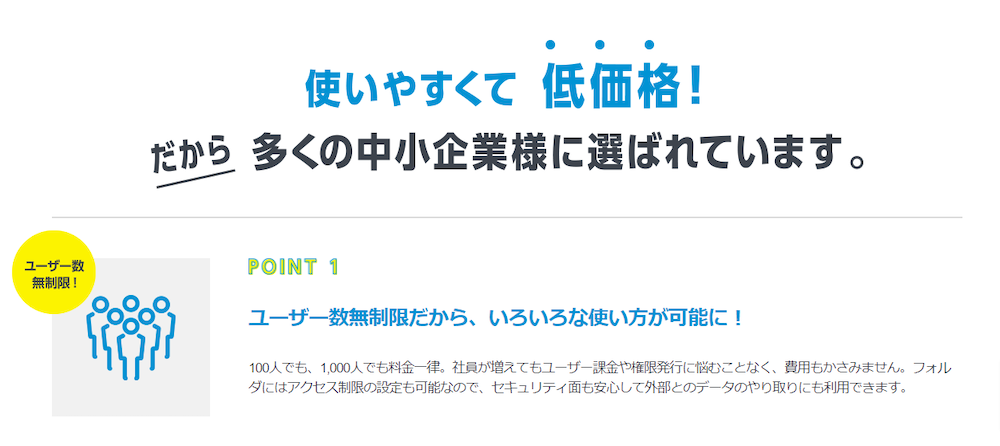
「使えるファイル箱」は使いやすく、低コストのクラウドストレージサービスです。ユーザ数無制限なので、従業員数に関わりなく料金は一律です。また、専用のインターフェースを必要とせず、導入したその日から使える操作性の高さも魅力といえるでしょう。
中小企業が安心して使い続けられるように、容量課金制の低価格でサービスを提供。データ容量は企業規模に応じて、無制限に追加できます(オプション追加容量1TB 税込8,580円)。
価格だけでなく、セキュリティも充実しています。2要素認証設定、暗号化、ログ記録、ISO認証データセンターなどで大切なデータを情報漏えいからばっちり守ります。
容量1TB、ユーザ数無制限で月単価21,230円(税込、スタンダードプランで1年契約の場合)からご利用いただけます。セキュリティ対策を強化し、容量を3TBにしたアドバンスプランなら月単価60,500円(税込、1年契約)です。例えば、スタンダードプランをお選びいただいた場合、従業員数100人の中小企業であれば月額1人210円程度、300人では月額1人70円程度で済みます。
FAQ

(1)クラウドストレージの無料と有料プランの違いは?
クラウドストレージの無料と有料プランの主な違いは容量の大きさ、セキュリティ面の充実度です。無料プランの場合、ストレージ容量は5GB~10GBが主流で、個人ユーザを対象にしています。また、ビジネスでの使用を前提としていない無料プランでは、データのやりとりやセキュアなコミュニケーションの点で不十分であると言わざるを得ません。
(2)クラウド上に保存とはどういうこと?
クラウド上に保存するとは、インターネットを経由して、クラウドストレージサービスを提供する事業者のデータセンターにデータが格納されている状態を指します。そのため、インターネット環境さえあれば、パソコンやスマートフォン、タブレットなどの端末を使って、データを閲覧、編集、共有することが可能なのです。

お電話でのお問い合わせはこちら:03-4590-8198
(営業時間:10:00-17:00)